İlan
 FTP anlamına gelir File Transfer Protocol. İnternet üzerinden dosya alışverişi yapmanın basit ve güvenli bir yoludur. Herhangi bir FTP aktarımına dahil olan iki oyuncu vardır: sunucu veya dosyaları barındıran site ve sunucuyla iletişim kuran ve dosya aktarımı isteyen istemci. Tarayıcınızı kullanabilir veya FTP istemcisi olarak çalışmak için belirli bir yazılımı indirebilirsiniz.
FTP anlamına gelir File Transfer Protocol. İnternet üzerinden dosya alışverişi yapmanın basit ve güvenli bir yoludur. Herhangi bir FTP aktarımına dahil olan iki oyuncu vardır: sunucu veya dosyaları barındıran site ve sunucuyla iletişim kuran ve dosya aktarımı isteyen istemci. Tarayıcınızı kullanabilir veya FTP istemcisi olarak çalışmak için belirli bir yazılımı indirebilirsiniz.
Neye ihtiyacınız olacak:
- İletişim kurmak istediğiniz FTP sunucusunun adresi. Bu bir IP adresi veya alan adı olabilir.
- Sunucudaki bir FTP hesabı için oturum açma kimlik bilgileri (anonim veya genel FTP için buna ihtiyacınız yoktur).
- Bir FTP istemcisi.
Adresi ve giriş kimlik bilgilerini bildiğinizi varsayarsak, hemen FTP istemcisine geçelim. Daha önce de belirttiğim gibi, tarayıcınızı bir istemci olarak kullanabilir veya özel FTP yazılımı kullanabilirsiniz. Ara sıra bir veya iki dosyayı FTP sitelerinden indirmek istiyorsanız, bunu tarayıcı ile yapmakta fayda var, sadece dosyanın adresini yazın ve normal yerine ftp: // kullandığınızdan emin olun. http://.
Öte yandan bir siteyi yönetiyorsanız veya sunucuya sürekli olarak dosya yüklemek / indirmek ve hesapları yönetmek istiyorsanız, görev için tasarlanmış bir FTP istemcisi kullanmalısınız. İşte seçimleriniz:
- Çoğu işletim sistemi, komutları tanımanız gereken yerleşik bir komut satırı FTP istemcisine sahiptir.
- GUI FTP istemcilerinden birini de kullanabilirsiniz: Firefox kullanıcıları FireFTP'yi deneyebilir veya FileZilla FileZilla ile Dosyaları FTP ile Aktarma Daha fazla oku , FTP göz önünde bulundurularak özel olarak oluşturulmuştur.
GUI araçlarında yolunuzu bulmak daha kolaydır. Tipik bir GUI istemcisi, biri uzak FTP dizinini ve diğeri bilgisayarınızdaki dizinleri gösteren iki bölmeye sahip olacaktır. İki bölme arasındaki aktarımı temsil eden düğmeler vardır. Windows Gezgini'nde yaptığınız gibi aktarmak istediğiniz dizinlere göz atın, uygun aktarım düğmesine tıklayın ve istemci gerisini halleder.
Tüm komutlar, istemcileri açıkça vermenizi gerektirmeden şeffaf bir şekilde verilir. Bu daha kolay görünse de, komutları kendiniz deneyerek sahne arkasında neler olduğunu bilmek her zaman kullanışlıdır.
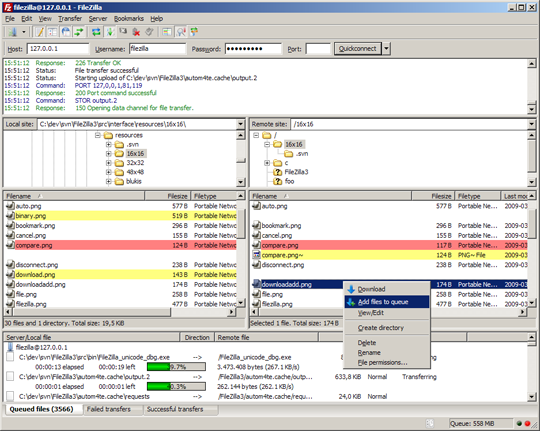
Temel FTP komutlarına değinelim mi?
Her şeyden önce ana bilgisayara bağlanmanız gerekir. kullanım ftp sunucuya bağlanmak için. Sunucu, anonim erişime izin verilip verilmeyeceği de dahil olmak üzere bazı bilgilerle yanıt verir. Değilse, sunucudaki FTP hesabı için bir kullanıcı adı ve parola girmeniz istenir.
Devam et ve bu detayları gir. Kullanıcı adınızı veya şifrenizi bilmiyorsanız, sitenin yöneticisine başvurmanız veya yeni bir FTP kullanıcısı oluşturmanız gerekir (yöneticiyseniz).
Başarılı bir giriş yaptıktan sonra dosyalar üzerinde istediğiniz işlemleri yapabilirsiniz. Her zaman Yardım kullanılabilir komutların bir listesini almak veya herhangi bir komutla ilgili yardım almak için.
Şimdi FTP üzerinden temel dosya işlemlerini nasıl yapabileceğinizi görelim:
1. Etrafında dolanmak
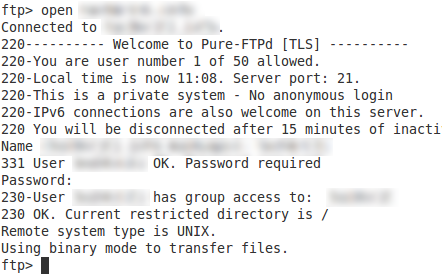
- Her ikisini de listeleyen bir dizin almak için ls ve dir iş.
- Her yerde bulunan dizinleri kullanarak dizinleri değiştirebilirsiniz. CD Komut. Örneğin. cd www www dizinindeki değişiklikler, Yerel bir dizine (yani bilgisayarınızdaki bir dizine) geçmek için bunun yerine lcd Komut.
- Şu anda hangi dizinde çalıştığınızı bilmek için pwd (şu anki çalışma dizini) komutu.
- Dizinleri kullanarak dizinler oluşturabilirsiniz. mkdir komutunu kullanarak dizini kaldır rmdir .
- Bir dosyayı silmek için silmek komutunu kullanarak dosyaları yeniden adlandırın Adını değiştirmek .
2. Dosya Aktarım türünü ayarlama
- Metin dosyalarını (txt, html, kabuk komut dosyaları, css dosyaları vb.) Aktaracaksanız, dosya aktarım modunu kullanarak ascii olarak ayarlamanız gerekir. aSCII Komut.
- Diğer taraftan, ikili dosyaları (görüntüler, pdf, MS ofis dosyaları, derlenmiş kod veya yürütülebilir dosyalar gibi) aktaracaksanız, dosya aktarım modunu kullanarak ikili dosyaya ayarlamanız gerekir. ikili Komut.
3. Dosya aktarma
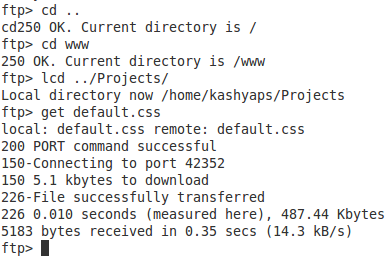
- Dosyaları sunucuya yüklemek için koymak Komut. Örneğin. style.css koy style.css dosyasını yerel dizininizden uzak dizine yükler. Bu değil koymak joker karakter kullanmanıza izin vermiyor, mput bunun yerine, joker karakterler kullanmak istiyorsanız.
- Benzer şekilde bir dosyayı indirmek için almak ya da MGET komutlar.

4. Kendi FTP sunucunuzu oluşturma
Sunucu alanı için bir hosting şirketi öderseniz, genellikle önceden yapılandırılmış şeylere sahiptir ve hatta bazıları sizin için hesaplar oluşturur. FTP hesaplarını ve bazı ayarları oluşturmak ve düzenlemek için yönetim panelini her zaman kullanabilirsiniz. Barındırma şirketinizin size sunduğu yönetim paneli etrafında kurcalamak zorunda kalacaksınız.
Ev ağınızda bir FTP sunucusu oluşturmak istiyorsanız, bazı yapılandırmalar gereklidir. Windows kullanıcısı Filezilla sunucusu. Harika ve kullanımı basit. Linux kullanıcıları çok sayıda seçeneğe sahiptir vsftpd oldukça hızlı ve zengin özelliklere sahip.
Sunucuyu yapılandırdıktan sonra, FTP sunucusunun IP adresini kullanarak dosyalarınıza ev ağınızdaki herhangi bir bilgisayardan erişebilirsiniz. Sunucunuza İnternet üzerinden erişmek istiyorsanız, statik bir IP'ye ihtiyacınız olabilir veya belki böyle bir şeye bakabilirsiniz. dyndns (yapılandırırken kısaca tartıştık torrentlerine uzaktan erişim Torrent İstemcinize Nasıl Erişilir ve Torrentleri Uzaktan İndirin Daha fazla oku ).
İşte bu, FTP ile çalışırken başlamanıza ve size yardımcı olması için yeterli bilgiye sahipsiniz. Benzer amaçlar için başka araçlar kullanıyorsanız bize bildirin.
Ben Hindistan'dan Varun Kashyap. Bilgisayarlar, Programlama, İnternet ve onları yönlendiren teknolojiler konusunda tutkuluyum. Programlamayı seviyorum ve genellikle Java, PHP, AJAX vb. Projeler üzerinde çalışıyorum.


